Як очистити кеш на Mac: 4 найкращі способи
Різне / / April 02, 2023
Бувають випадки, коли ваш Mac не працює належним чином або деякі програми поводяться дивно. Можливо, у вас не вистачає місця на диску або ви турбуєтеся про свою конфіденційність. Що ж, тут стане в нагоді очищення кешу на Mac. Якщо ви не впевнені, ця стаття допоможе вам, як очистити кеш на Mac.

Але перед цим давайте розберемося, чи безпечно видаляти файли кешу. Ну, коротка відповідь: так. Видалення кешу з місць, згаданих у статті, не повинно викликати проблем з вашим Mac. Однак зауважте, що деякі програми зберігають важливі файли в папках кешу. Отже, створення копії перед видаленням програм допоможе.
Коротка порада: якщо ви не хочете проходити через виснажливий покроковий процес очищення кешу з Mac, радимо перейти безпосередньо до останнього методу та завершити процес за допомогою стороннього розробника додаток
Як видалити весь системний кеш на Mac
Видалити системний кеш легко і досить просто. Хоча кроки можуть виглядати складними, це не так.
Крок 1: Згорніть усі вікна та натисніть «Перейти» на панелі інструментів.
Крім того, відкрийте Finder і натисніть «Перейти» на панелі інструментів.
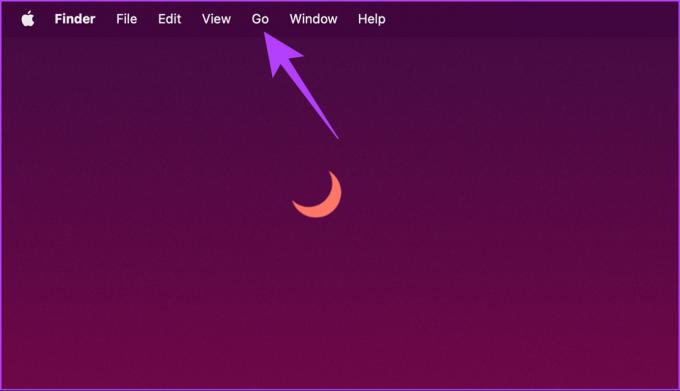
Крок 2: виберіть «Перейти до папки».
Примітка: Крім того, ви можете скористатися комбінацією клавіш «Shift+Command+G», щоб відкрити «Перейти до папки».
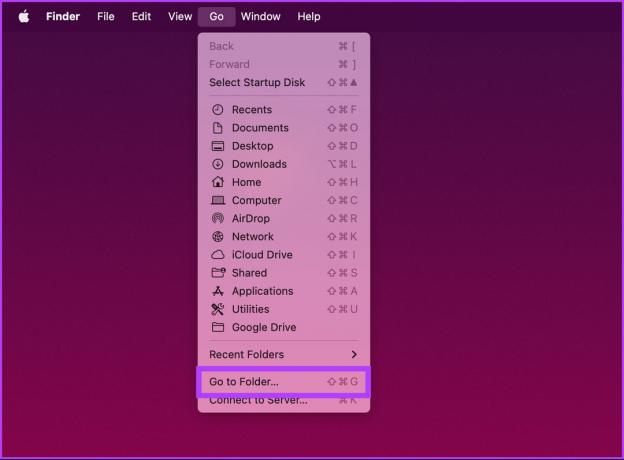
Крок 3: Введіть наведену нижче команду в текстове поле та натисніть Go.
~/Library/Caches
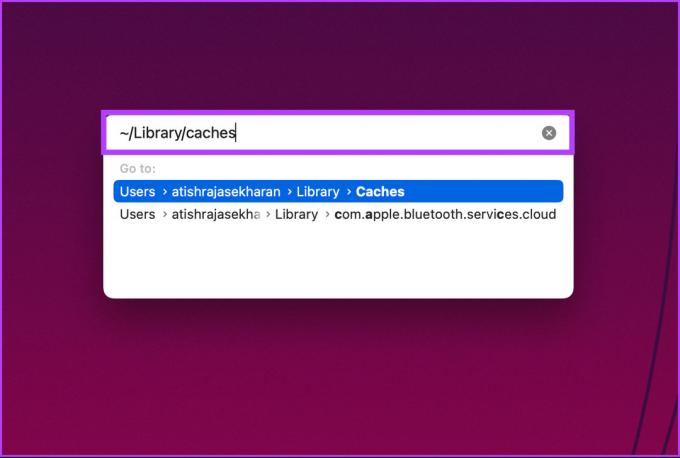
Ви перейдете до папки, яка містить кешовані файли вашого Mac.
Крок 4: Тепер натисніть «Command+A» на клавіатурі, щоб вибрати всі файли кешу.
Примітка: Усі кеш-пам’яті всіх встановлених програм на Mac буде очищено.

Крок 5: опинившись там, клацніть правою кнопкою миші та виберіть «Перемістити в кошик/кошик».
Примітка: введіть пароль вашого Mac, якщо з’явиться спливаюче вікно для завершення дії.
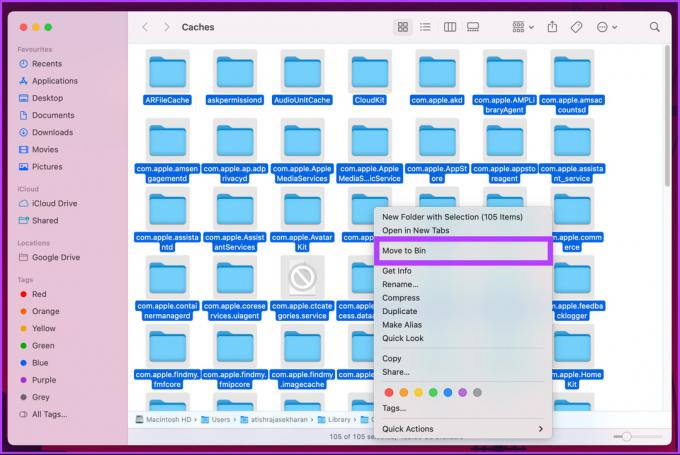
Крок 6: перейдіть до кошика з док-станції, клацніть правою кнопкою миші та виберіть Очистити кошик.

Ось так. Ви успішно очистили системний кеш без будь-яких труднощів. Однак це не те. На Mac ваш браузер також накопичує значну кількість кешу. Продовжуйте читати, щоб зрозуміти, як його видалити.
Як очистити кеш браузера на Mac
Кешування файлів пришвидшує ваш досвід перегляду, але, з іншого боку, воно також зайво використовує багато місця на диску. Цей метод залежить від браузера, який ви використовуєте. Ви можете використовувати Safari, Chrome, Firefox, Opera або інший браузер.
Примітка: Пам’ятаючи про користувачів Mac, ми продемонструємо цей метод за допомогою Safari. Тим не менш, очищення кеш в Google Chrome або Firefox є відносно простим.
Крок 1: відкрийте Safari за допомогою Launchpad або Spotlight Search.
Порада: щоб відкрити Spotlight Search, натисніть «Command + пробіл» на клавіатурі.
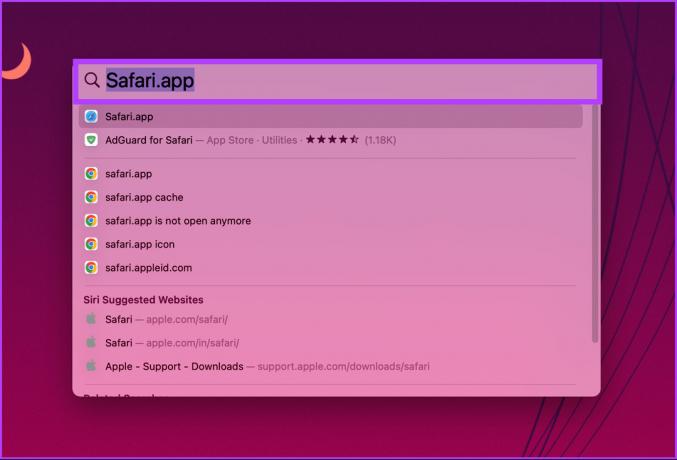
Крок 2: Натисніть Safari на панелі меню.
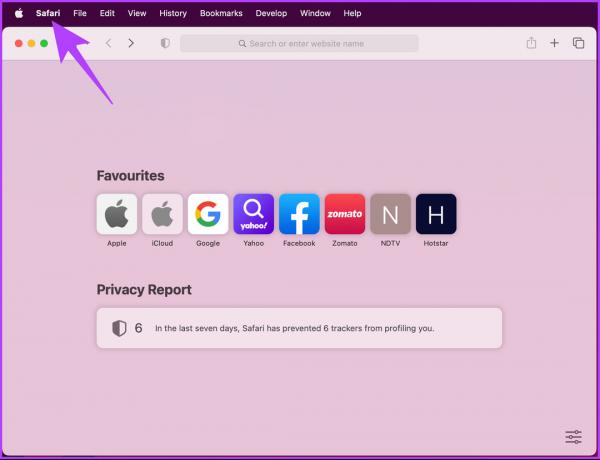
Крок 3: Виберіть Налаштування.
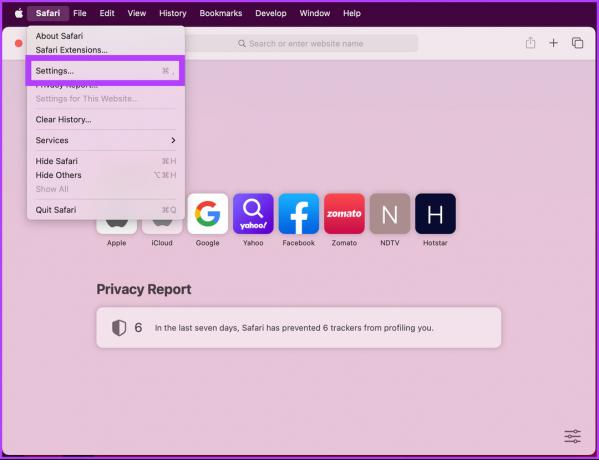
Крок 4: перейдіть на вкладку «Додатково».
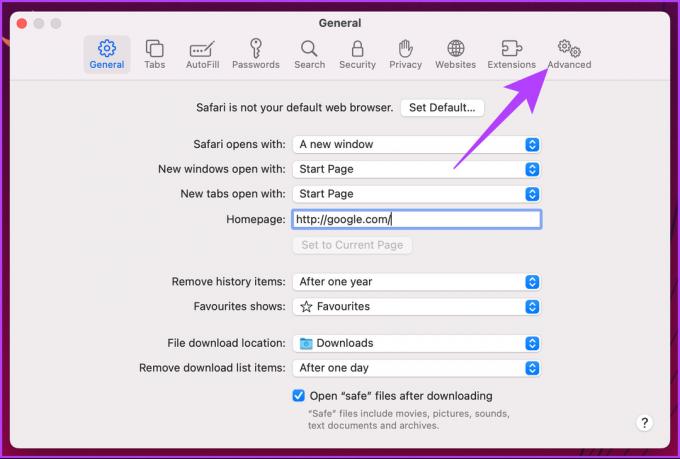
Крок 5: поставте прапорець «Показати меню розробки на панелі меню» та закрийте вікно налаштувань Safari.
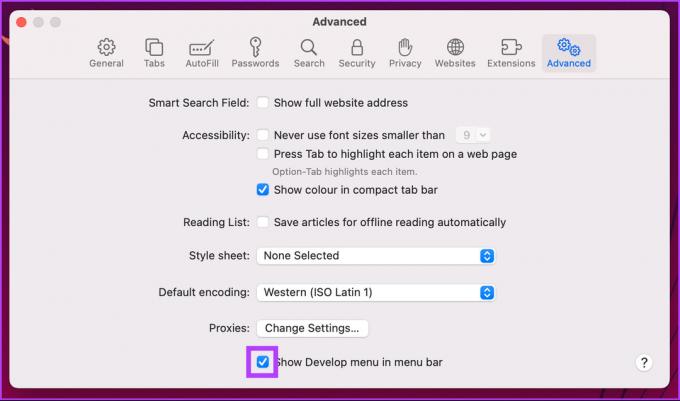
Крок 6: Тепер перейдіть до Develop and виберіть Очистити кеші.
Примітка: Крім того, ви можете натиснути «Option + Command + E», щоб очистити кеш.

Це воно. Ви успішно очистили кеш у своєму браузері Mac. Якщо ви хочете видалити кеш із певної програми, яка, на вашу думку, споживає місце на диску, продовжуйте читати.
Як очистити кеш програми на Mac
Іноді програми так багато кешують, що їх завантаження сповільнюється, що погіршує загальну продуктивність вашого Mac. Тому завжди рекомендується час від часу очищати кеш. Щоб зробити це, дотримуйтеся наведених нижче покрокових інструкцій.
Крок 1: Згорніть усі вікна та натисніть «Перейти» на панелі інструментів угорі.
Крім того, відкрийте Finder і натисніть «Перейти» на панелі інструментів.
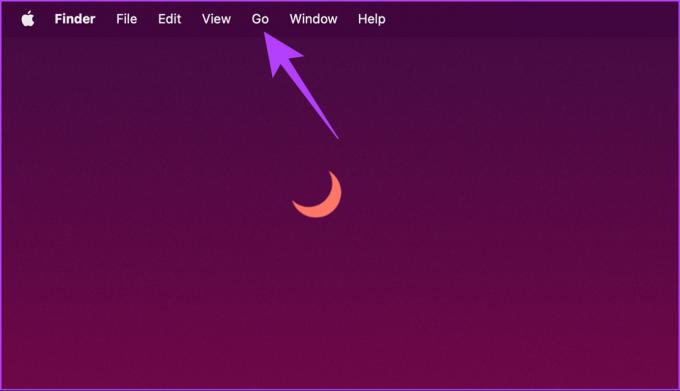
Крок 2: Виберіть «Перейти до папки» зі спадного меню.
Примітка: Крім того, ви можете натиснути «Shift+Command+G» на клавіатурі, щоб відкрити «Перейти до папки».
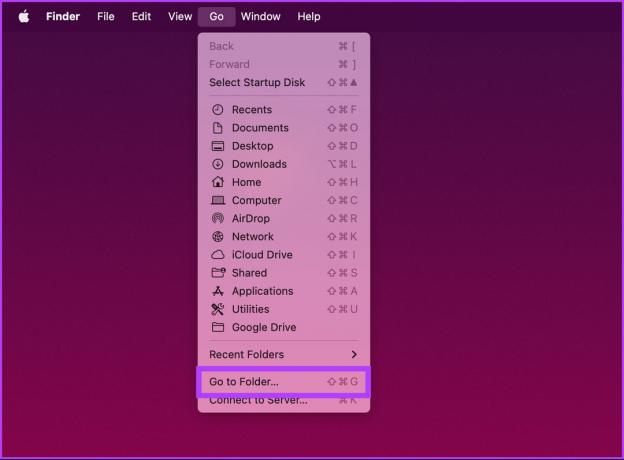
Крок 3: Введіть наведену нижче команду в текстове поле та натисніть Go.
~/Library/Caches
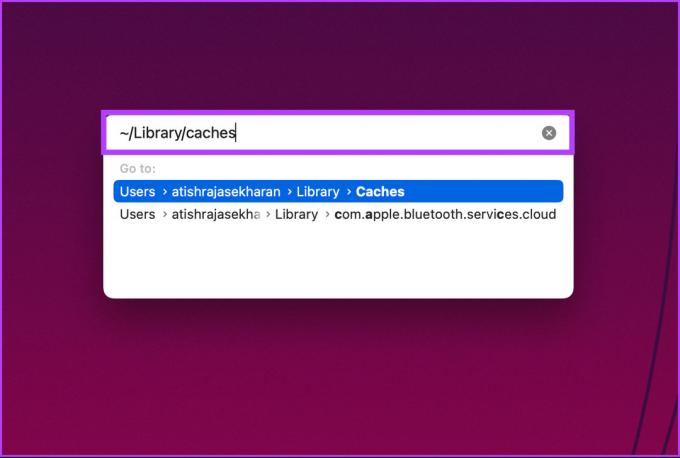
Ви перейдете до папки, яка містить кешовані файли вашого Mac.
Крок 4: Тепер виберіть папку програми, яку потрібно видалити.
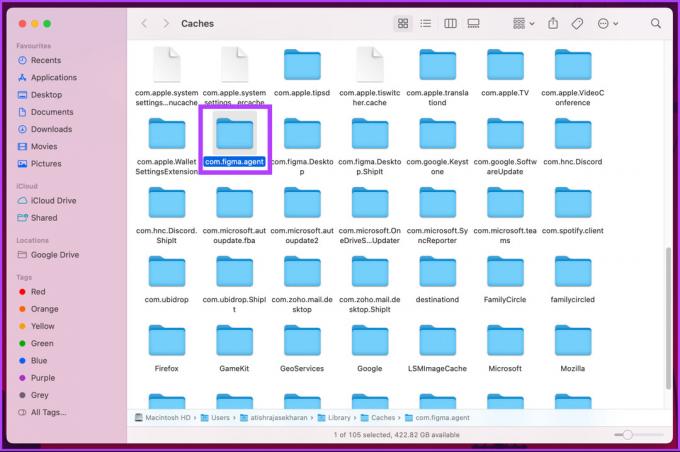
Крок 5: Клацніть правою кнопкою миші та виберіть «Перемістити в кошик».

Крок 6: перейдіть до кошика з док-станції, клацніть правою кнопкою миші та виберіть Очистити кошик.

Ось у вас це. просто. Якщо ви не хочете очищати кеш-пам’ять, а хочете швидко й ефективно очистити кеш на Mac, перейдіть до наступного методу.
Як видалити кеш із Mac за допомогою інструментів сторонніх розробників
багато чисті програми для Mac доступні на ринку, щоб допомогти вам швидко очистити кеш. Для демонстрації ми будемо використовувати CleanMyMac X, але ви також можете спробувати CCleaner.
Примітка: CleanMyMac X і CCleaner є безкоштовними програмами, тобто вони мають безкоштовний рівень з обмеженими функціями та преміум-рівень з більшою кількістю функцій, для яких потрібна підписка. Для більшості користувачів буде достатньо безкоштовної версії.
Крок 1: завантажте та встановіть CleanMyMac X з App Store.
Завантажте CleanMyMac X для Mac

Крок 2: Після завершення відкрийте CleanMyMac X і перейдіть до System Junk.
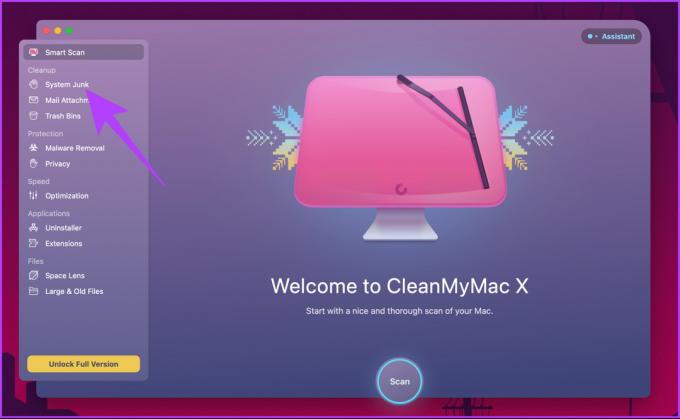
Крок 3: Натисніть кнопку «Сканувати», щоб проаналізувати вашу систему на наявність файлів кешу.
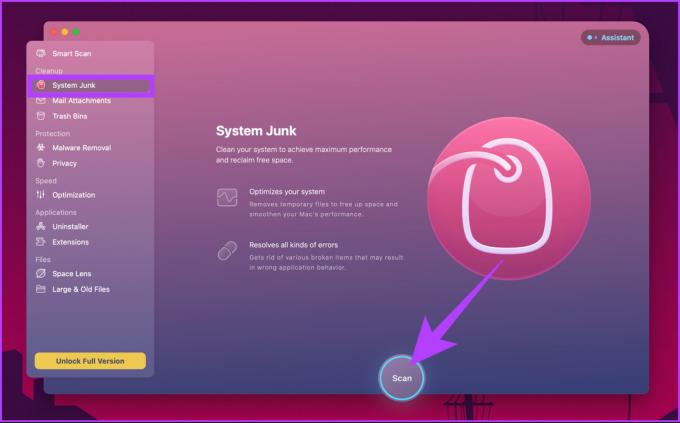
Крок 4: після завершення сканування програма покаже вам, скільки місця можна звільнити. Нарешті натисніть Очистити.
Примітка: Ви можете натиснути «Переглянути деталі», щоб переглянути деталі файлів кешу, на основі яких ви можете вибрати або скасувати вибір будь-якого файлу кешу, який ви не бажаєте видаляти.

Це воно. Ви успішно видалили весь кеш зі свого Mac. Але зауважте, у CleanMyMac X є обмеження. Ви можете очистити лише 500 Мб непотрібних файлів. Якщо ви хочете прибирати більше, вам знадобиться платна підписка. Крім того, ви можете спробувати Ccleaner.
Поширені запитання щодо очищення кешу на Mac
Так, загалом безпечно очистити кешовані дані на Mac. Дані кешу – це тимчасові дані, які зберігаються на вашому комп’ютері, і регулярне очищення кешу може допомогти звільнити місце, а також покращити його продуктивність.
Рекомендується регулярно очищати кеш, щоб ваш Mac працював безперебійно. Однак, якщо ви не проти зекономити кілька ГБ дискового простору, можна також зберегти файли кешу.
Просто перейдіть до папки «/Library/Caches». Ця папка містить файли кешу для всіх встановлених програм і служб на вашому Mac.
Звільніть свій Mac
Рекомендується очищати кеш один раз на місяць, щоб видалити сміття та звільнити місце на диску. Будь-який із методів, описаних у цій статті, можна використовувати для очищення кешу на Mac. Просто як доповнення, якщо ви деякий час не використовуєте програму, краще це зробити видаліть його зі свого Mac і заощадити місце на диску. І тепер, коли ви знаєте, чого ви чекаєте? Очищайте свій Mac.



